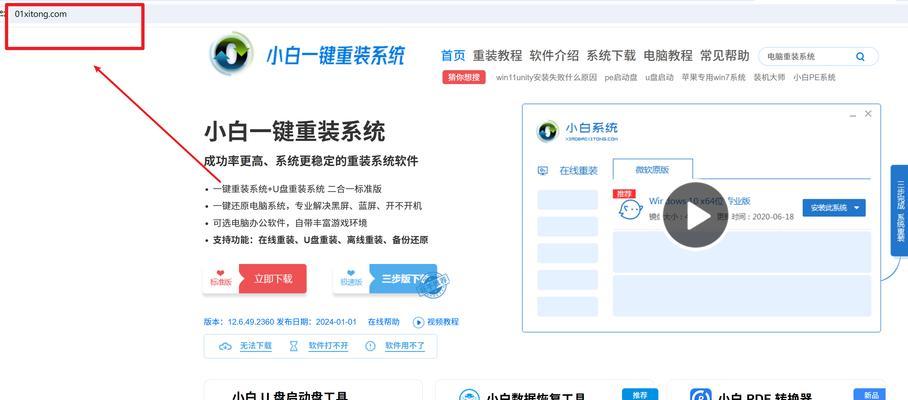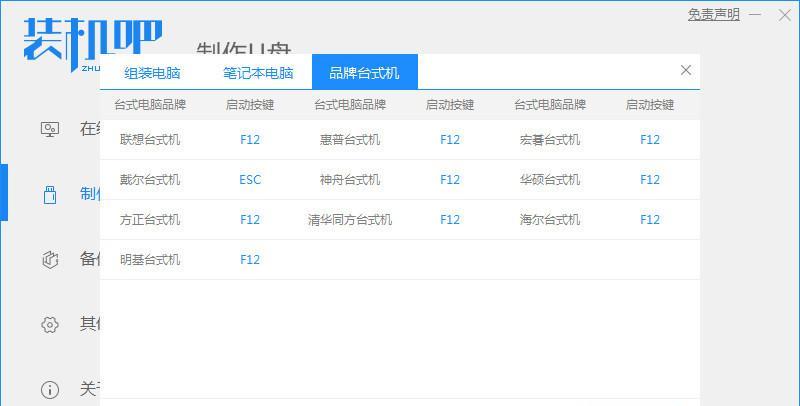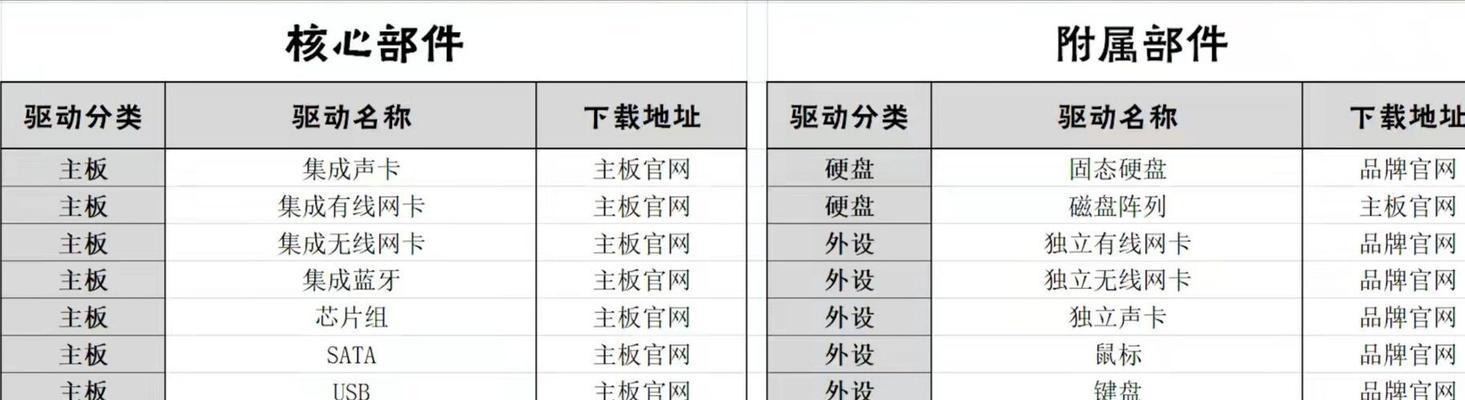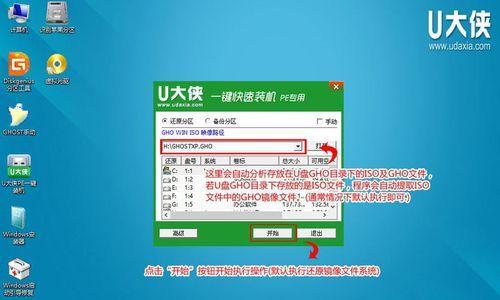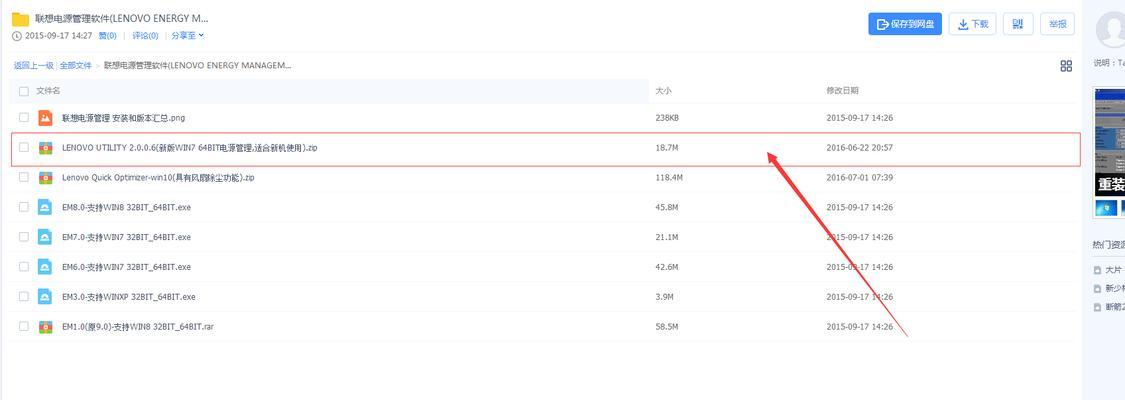随着时间的推移,Windows7操作系统已经成为很多人的首选。本文将详细介绍如何从头到尾安装Win7系统,并提供一系列易懂的步骤和技巧,帮助你轻松完成安装过程。

1.准备工作:确保你已备份重要文件和软件,关闭杀毒软件以及其他应用程序。
2.确认系统要求:了解你的计算机是否符合Win7的最低系统要求,包括处理器、内存和硬盘空间。

3.下载Win7镜像文件:从官方网站或可靠来源下载Win7安装镜像文件,并将其保存到一个可访问的位置。
4.制作安装盘/启动U盘:使用ISO烧录工具将下载的Win7镜像文件写入DVD或创建一个可引导的U盘。
5.设置BIOS:重启计算机,进入BIOS设置界面,将启动设备顺序调整为DVD或U盘。

6.启动安装程序:将安装盘插入光驱或连接启动U盘,并重启计算机,进入Win7安装界面。
7.选择语言和区域设置:根据个人喜好选择合适的语言和区域设置,然后点击“下一步”继续安装。
8.接受许可协议:阅读并接受Windows软件许可协议,然后点击“下一步”继续安装。
9.选择安装类型:选择“自定义(高级)”安装类型,以便进行分区和格式化硬盘。
10.分区硬盘:选择硬盘分区,如果需要创建新的分区,请点击“新建”并按照提示设置分区大小。
11.格式化硬盘:选择一个分区,并点击“格式化”来清除该分区上的所有数据,确保之前备份的文件已妥善保存。
12.开始安装:选择已格式化的分区,点击“下一步”开始安装Win7系统,耐心等待安装过程完成。
13.配置系统设置:根据个人喜好设置计算机名称、密码和网络设置等信息。
14.更新系统驱动程序:安装完Win7系统后,及时更新各种硬件驱动程序,以确保计算机正常运行。
15.安装常用软件:安装常用软件和工具,如办公套件、浏览器和杀毒软件等,使计算机更加实用和安全。
通过本文的指导,你已经学会了如何从头到尾安装Win7系统。在整个过程中,准备工作、BIOS设置、分区和格式化硬盘等步骤都需要仔细操作,但只要按照步骤进行,你将能够顺利完成安装,并让你的电脑焕发新生。安装完毕后,别忘记及时更新系统驱动和安装常用软件,以确保电脑的正常运行和提升工作效率。祝你成功安装Win7系统!
标签: #装系统